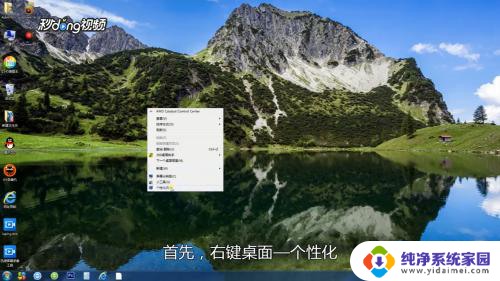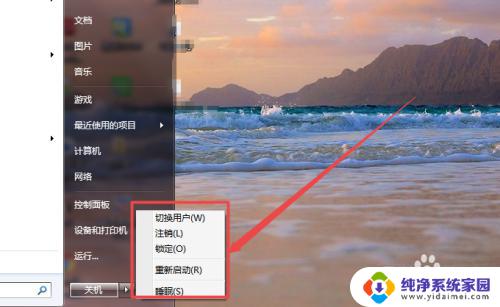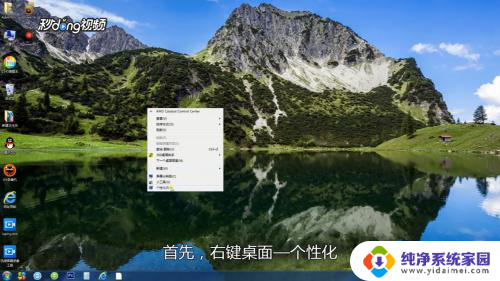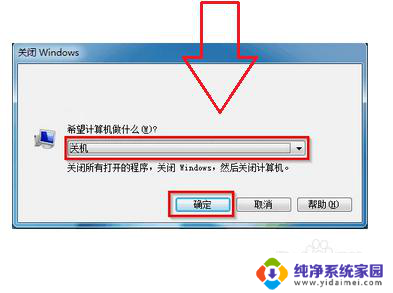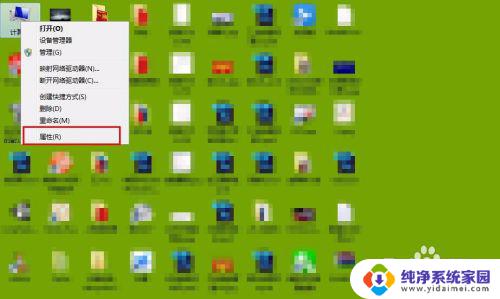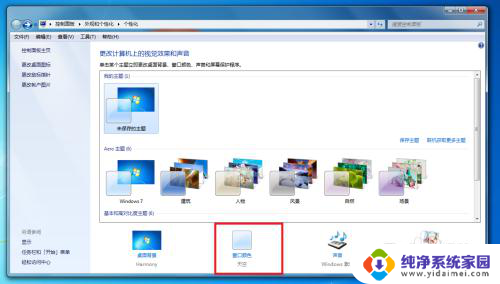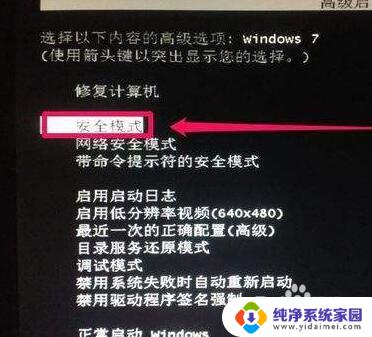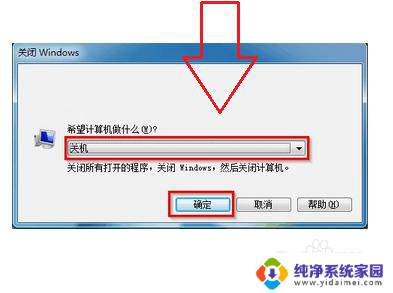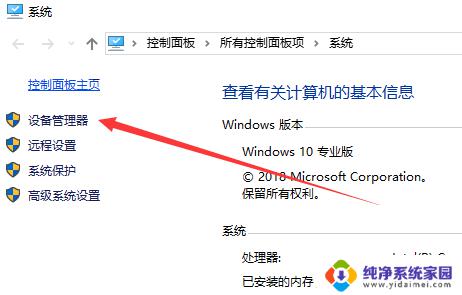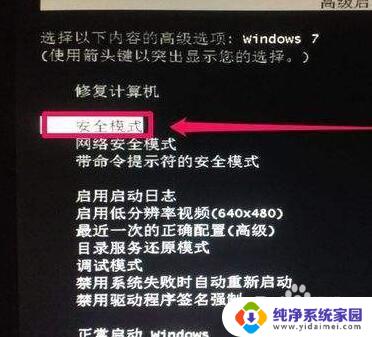windows7怎么开性能模式 Win7电脑如何设置高性能模式
更新时间:2023-10-26 12:53:16作者:xiaoliu
windows7怎么开性能模式,在使用Windows 7操作系统的电脑上,提升性能的一个有效方法是设置高性能模式,高性能模式可以使电脑在提供更快速、更高效的运行速度的同时,减少了一些能源管理策略,以达到更好的性能表现。如何开启Windows 7的高性能模式呢?本文将为您详细介绍设置高性能模式的方法,让您的Win7电脑发挥更加出色的性能。
步骤如下:
1、开始菜单-----控制面板
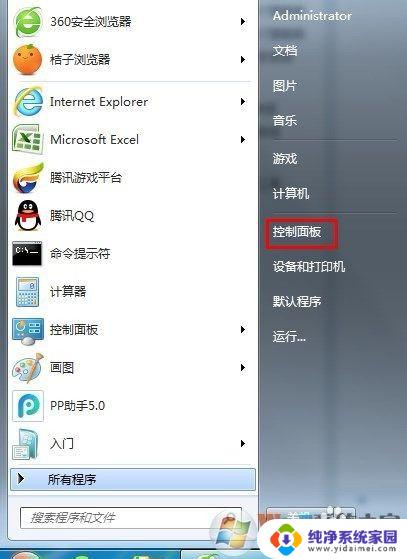
2、选择大图标-----电源选项
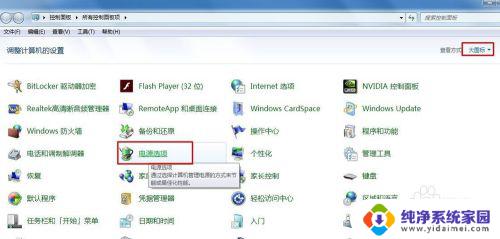
3、在隐藏计划中找到高性能模式,这个模式是win7系统为我们设置的硬件性能最大化运行模式。比较费电,大家选这个模式即可
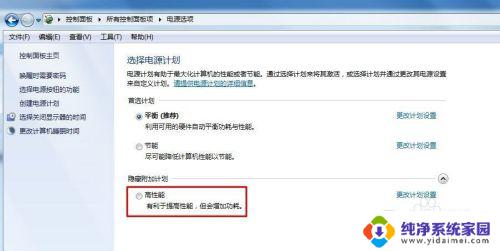
4、桌面计算机右键属性
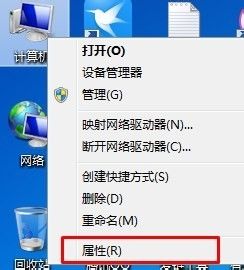
5、选择高级系统设置
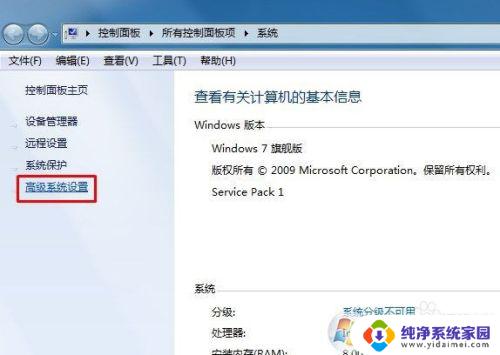
6、选择高级----性能
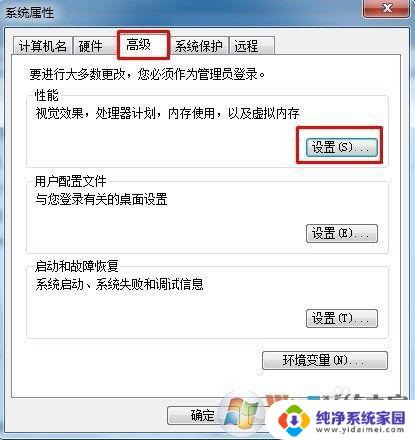
7、选折调整为最佳性能
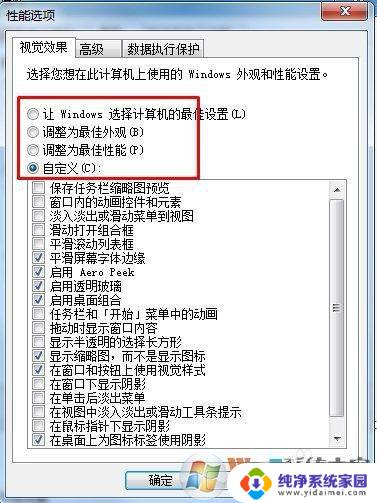
8、搞定了,快去试试你的电脑速度和性能是不是有所提升了
以上就是如何在Windows 7中开启性能模式的全部内容,如果你遇到了类似的情况,请参照本文提供的方法进行处理,希望这篇文章对你有所帮助。